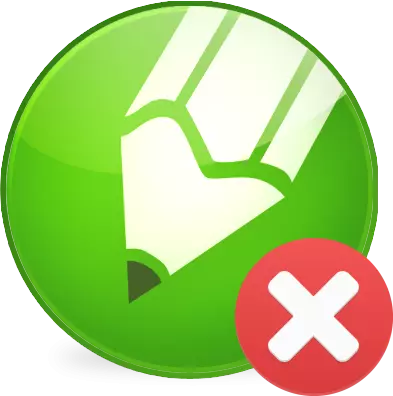
Natürlich ist CorelDRAW trotz seiner Funktionalität einfach nur einige Computergrafikaufgaben nicht mögen oder für einen bestimmten Benutzer unbequem. In diesem Artikel sagen wir Ihnen, wie Sie sich von der Ecke und alle Systemdateien auf ihrem Computer verabschieden.
Lesen Sie auf unserer Website: Was möchten Sie wählen - Corel Draw oder Adobe Photoshop?
Viele Benutzer wissen bereits, wie wichtig die vollständige Löschung eines Programms. Beschädigte Dateien und Verstöße in der Registrierung können einen falschen Betrieb des Betriebssystems und das Problem mit der Installation anderer Softwareversionen verursachen.
Vollständige Entfernungsanleitung Corel Draw
Um den Corel Draw X7 oder einer anderen Version vollständig zu löschen, verwenden Sie die Anwendung Universal und zuverlässige Revo-Deinstallation.
Anweisungen zur Installation und Arbeiten mit diesem Programm befinden sich auf unserer Website.
Wir empfehlen Ihnen, zu lesen: So verwenden Sie Revo-Deinstallationsprogramm
1. Öffnen Sie Revo-Deinstallation. Öffnen Sie den Abschnitt "Deinstallieren" und die Registerkarte Programme. Wählen Sie in der Liste der Programme Corel Draw, drücken Sie "Deinstallieren".
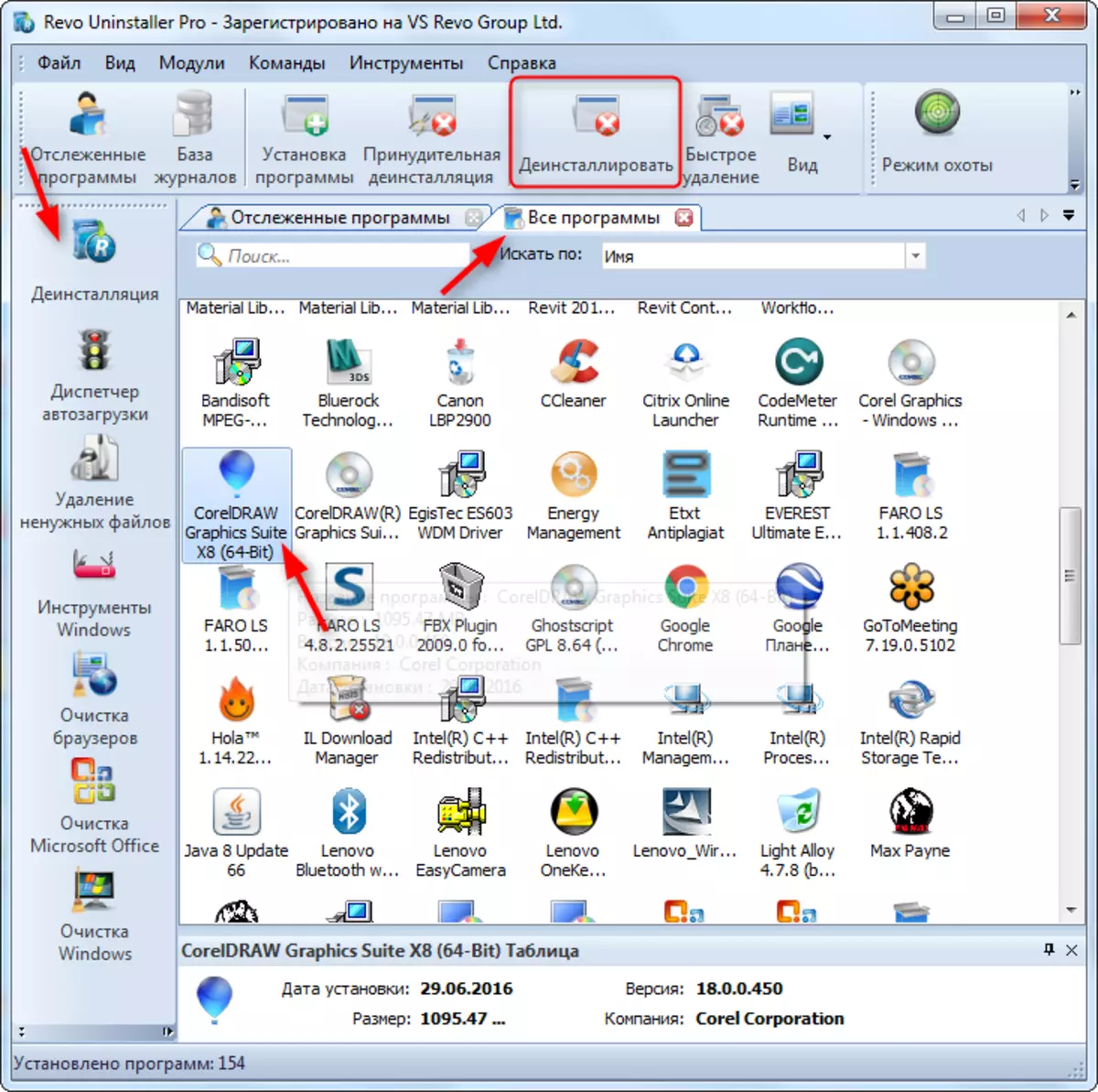
2. Ein Programm löschen Assistent wird gestartet. In dem Fenster, das eröffnet, setzen wir den Punkt gegenüber dem "Löschen". Klicken Sie auf "Löschen".
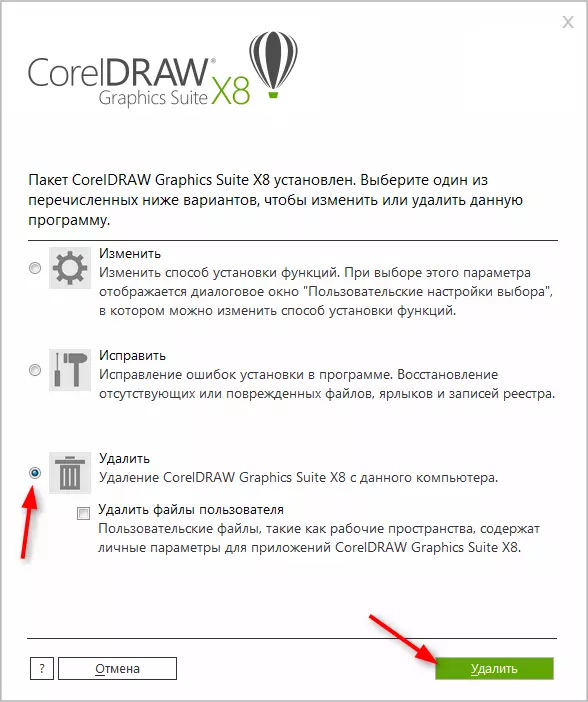
3. Das Entfernen des Programms kann einige Zeit dauern. Die Deinstallation ist bisher, dass der Assistent zum Entfernen von Grafikarbeiten in Corel Draw ausgeführt wird.
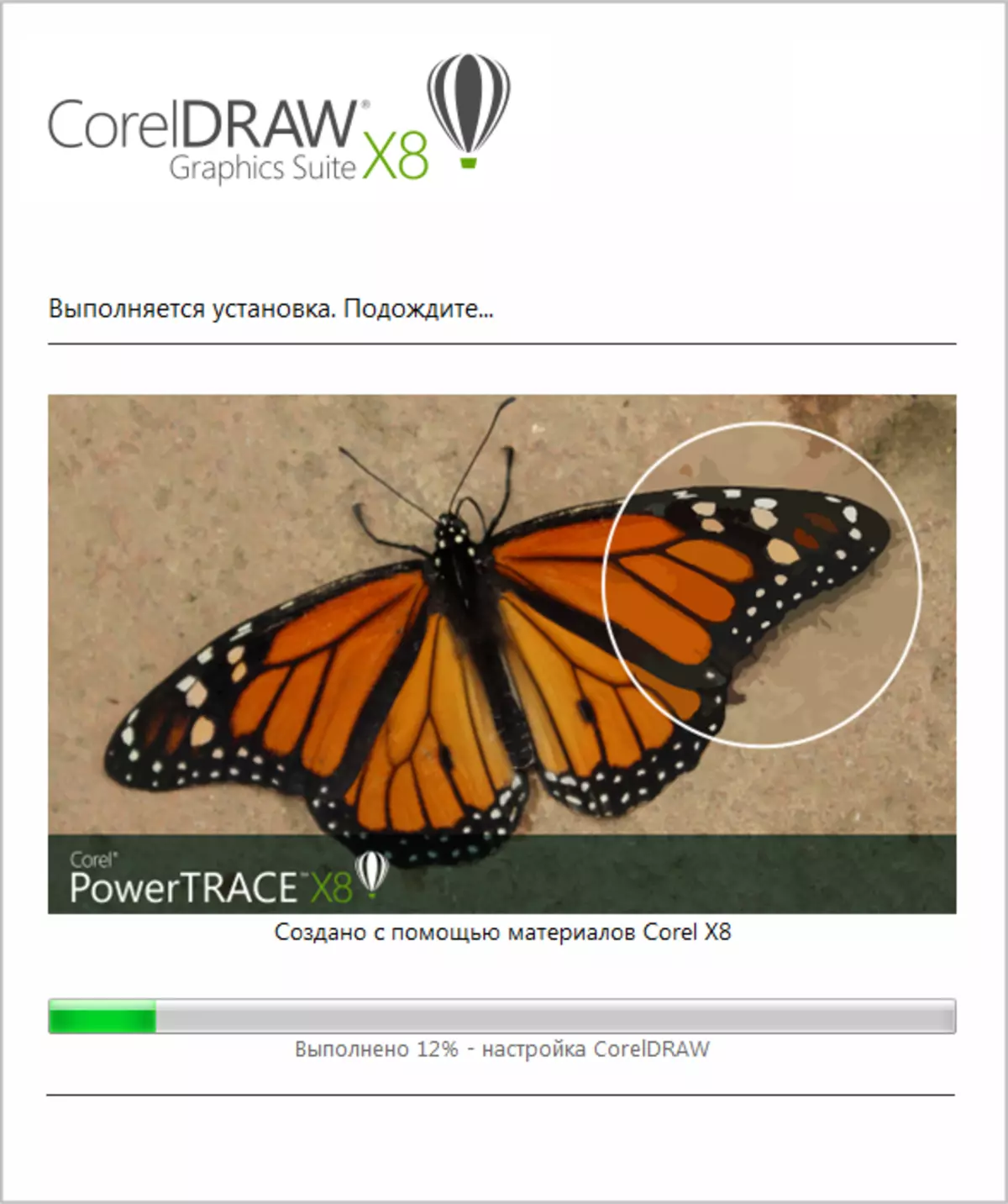
4. Das Programm wird vom Computer gelöscht, dies ist jedoch nicht das Ende.
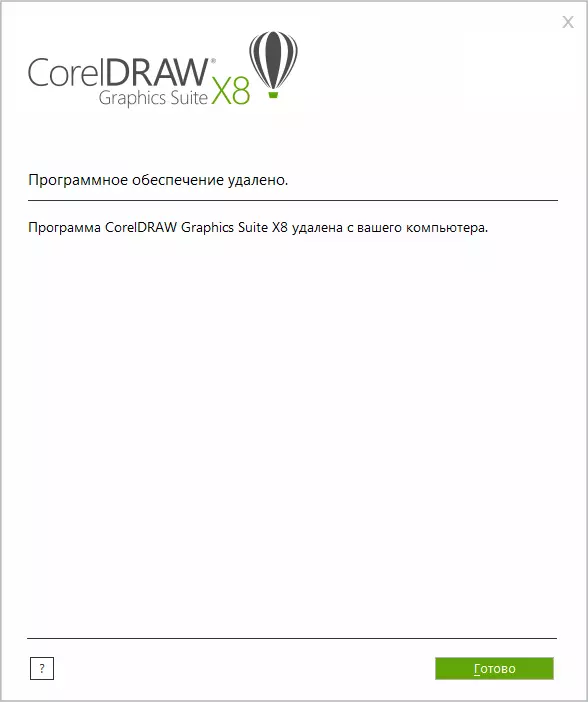
5. Bleiben Sie in Revo-Deinstallation, analysieren Sie die verbleibenden Dateien auf der Festplatte. Klicken Sie auf "Scannen"
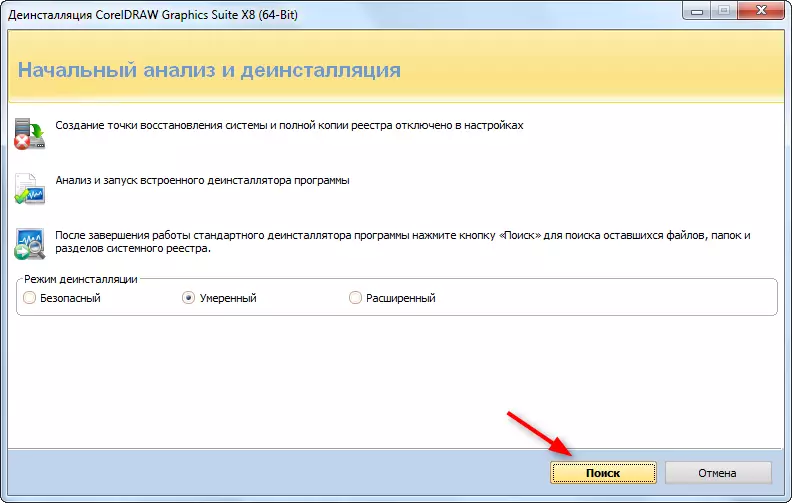
6. Bevor Sie das Fenster des Scanergebnisses. Wie Sie sehen, blieb "Müll" viel. Klicken Sie auf "Alle auswählen" und "Löschen".
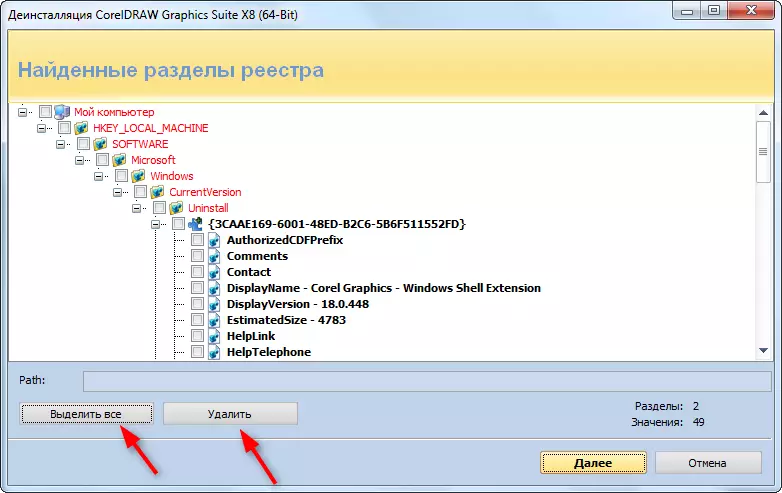
7. Wenn nach diesem Fenster noch verbleibende Dateien vorhanden sind, löschen Sie nur diejenigen, die sich auf Corel Draw beziehen.
Lesen Sie auch: Sechs beste Software-Löschierungslösungen
Diese vollständige Entfernung des Programms kann als vollständig betrachtet werden.
Siehe auch: Die besten Programme zum Erstellen von Künsten
So haben wir den Prozess der vollständigen Entfernung von Corel Draw X7 überprüft. Viel Glück für Sie bei der Auswahl des am besten geeigneten Programms für Ihre Kreativität!
